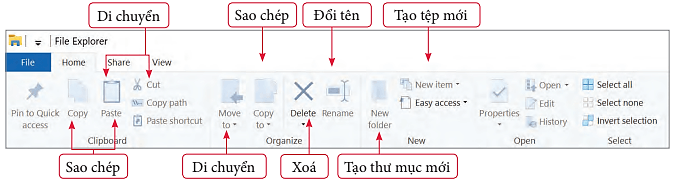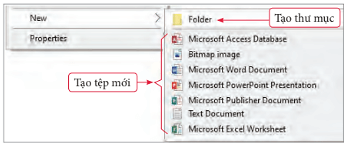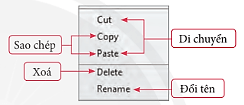Lý thuyết Tin học 7 Chân trời sáng tạo Bài 3: Thực hành thao tác với tệp và thư mục
Haylamdo biên soạn và sưu tầm tóm tắt lý thuyết Tin học lớp 7 Bài 3: Thực hành thao tác với tệp và thư mục sách Chân trời sáng tạo hay nhất, ngắn gọn sẽ giúp học sinh nắm vững kiến thức trọng tâm, ôn luyện để học tốt môn Tin học 7.
Lý thuyết Tin học 7 Chân trời sáng tạo Bài 3: Thực hành thao tác với tệp và thư mục
Chỉ từ 100k mua trọn bộ lý thuyết Tin 7 Chân trời sáng tạo (cả năm) bản word trình bày đẹp mắt, dễ dàng chỉnh sửa:
- B1: gửi phí vào tk:
1133836868- CT TNHH DAU TU VA DV GD VIETJACK - Ngân hàng MB (QR) - B2: Nhắn tin tới Zalo VietJack Official - nhấn vào đây để thông báo và nhận giáo án
Nhiệm vụ
1. Thực hành các yêu cầu sau trên máy tính:
a) Tạo cây thư mục như Hình 1.
b) Đổi tên các thư mục Lop6A thành 6A, Lop6B thành 6B, …
c) Trong thư mục 6A, tạo các thư mục To 1, To 2, To 3, To 4. Sao chép các thư mục To 1, To 2, To 3, To 4 sang các thư mục 6B, 6C, 7A, 7B.
d) Trong cửa sổ của phần mềm File Explorer, mở đến thư mục To 1 của thư mục 7A. Mở dải lệnh Home, chọn New Item, chọn Microsoft Word Document, gõ lên tệp để tạo tệp Danhsach.docx; tương tự chọn Microsoft PowerPoint Presentation, gõ tên tệp để tạo tệp Gioithieu.pptx.
e) Di chuyển các tệp vừa tạo sang thư mục To 1 của thư mục 6A.
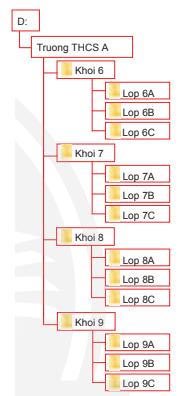
Hình 1. Cây thư mục
2. Tìm hiểu mục lục sách giáo khoa Tin học 7 và thực hành tạo cây thư mục để sắp xếp, lưu trữ tài liệu học tập môn Tin học của em trên máy tính. Giới thiệu và giải thích với bạn lí do em tạo cây thư mục như vậy.
Hướng dẫn
1. Để dễ dàng tìm kiếm, ta cần tổ chức lưu trữ, sắp xếp dữ liệu theo cấu trúc thư mục hợp lí, khoa học; đặt tên tệp, tên thư mục ngắn gọn, phù hợp với nội dung tệp, thư mục.
- Có thể thực hiện các thao tác với tệp bằng cách sử dụng các nút lệnh của dải lệnh Home trong cửa sổ ứng dụng File Explorer
Hình 2. Một số lệnh thao tác với tệp, thư mục trên dải lệnh Home của cửa sổ File Explorer (Windows 10)
- Có thể sử dụng lệnh Move to hoặc sử dụng kết hợp lệnh Cut, Paste để di chuyển tệp, thư mục, sử dụng lệnh Copy to hoặc sử dụng kết hợp lệnh Copy, Paste để sao chép tệp, thư mục.
- Có thể sử dụng bảng chọn ngữ cảnh để thao tác với thư mục và tệp.
+ Để tạo thư mục mới, thực hiện mở thư mục chứa thư mục sẽ tạo, sau đó nháy phải chuột để mở bảng chọn ngữ cảnh (Hình 3) rồi chọn New>Folder. Tương tự, chọn New rồi chọn một phần mềm ứng dụng để tạo tệp mới.
Hình 3. Sử dụng bảng chọn ngữ cảnh để tạo tệp, thư mục mới
+ Để sao chép, di chuyển, đổi tên, xóa tệp, thư mục, ta thực hiện chọn thư mục (hoặc tệp), nháy phải chuột rồi sử dụng các lệnh tương ứng trong bảng chọn ngữ cảnh được mở ra (Hình 4).
Hình 4. Một số lệnh thao tác với tệp, thư mục trong bảng chọn ngữ cảnh
2. Thông qua trang 4 sách giáo khoa Tin 7 bộ Chân trời sáng tạo, chúng ta thấy mục lục của sách. Từ mục lục này các em hãy tự tạo cây thư mục.
Gợi ý: Các em chia thư mục theo chủ đề